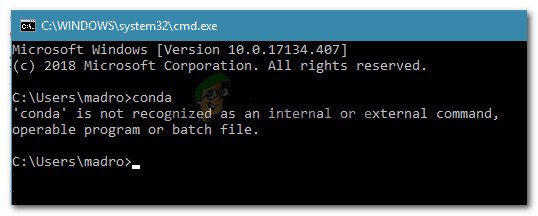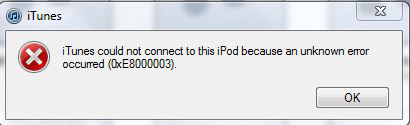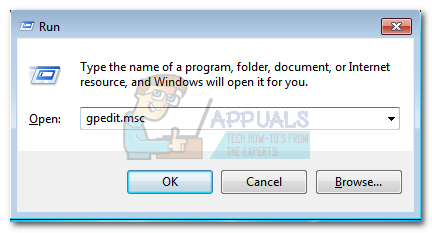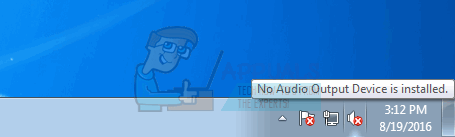Fix: PS3-Fehler 80710102 – Appuals.com
Es kann keine Verbindung zum Internet hergestellt werden.
Es scheint, dass es mehrere Lösungen für dieses Problem gibt, daher sollten Benutzer auf jeden Fall alle unten aufgeführten Methoden genau beachten, um diese Fehlermeldung vollständig zu beseitigen.
Lösung 1: Deaktivieren Sie die Media Server-Verbindung
Wenn die oben genannte Lösung bei Ihnen nicht funktioniert hat, kann eine ähnliche Lösung hilfreich sein, wenn Sie Ihr Problem endgültig beheben möchten und die Art und Weise ändern müssen, in der Ihre PlayStation 3-Konsole eine Verbindung zum Internet herstellt. Stellen Sie sicher, dass Sie die folgenden Anweisungen sorgfältig befolgen.
Das Deaktivieren dieser Option in den PlayStation 3-Einstellungen scheint vielen Benutzern geholfen zu haben, während das Problem einfach zu lösen ist:
- Navigiere im Menü deiner PS3 zu Einstellungen >> Netzwerkeinstellungen.
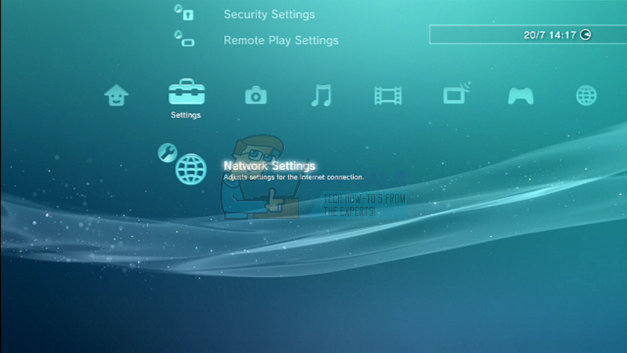
- Suchen Sie die Option Media Server-Verbindung und setzen Sie sie auf Deaktiviert.
- Überprüfen Sie, ob der Fehlercode weiterhin angezeigt wird
Lösung 2: Passen Sie die DNS-Einstellungen an eine bestimmte DNS-Adresse an
Dieses DNS hat sich als sehr effektiv erwiesen, wenn es darum geht, mit diesem Fehlercode umzugehen, und das Ändern Ihrer PS3-Interneteinstellungen auf diese bestimmte DNS-Adresse kann sich als recht erfolgreich erweisen, wenn Sie die Anweisungen sorgfältig befolgen.
- Schalte deine PS3 ein und navigiere zu Einstellungen >> Netzwerkeinstellungen.
- Gehen Sie danach zum Untermenü Internetverbindungseinstellungen und wählen Sie Benutzerdefiniert.

- Wählen Sie die Art der Verbindung aus, die Sie verwenden (Wenn Ihre PS3 an den Router angeschlossen ist, wählen Sie “Kabelgebunden” und wenn Sie eine drahtlose Verbindung verwenden, wählen Sie diese Option aus.)
- Wenn Sie WLAN ausgewählt haben, richten Sie Ihre Verbindung wie gewohnt ein, bis Sie zum Menü IP-Adresse gelangen. Wenn Sie Kabel ausgewählt haben, wählen Sie im nächsten Bildschirm die Option ‘Automatisch erkennen’ und fahren Sie mit dem Menü IP-Adresse fort.
- Stellen Sie sicher, dass Sie Ihre Einstellungen wie folgt vornehmen:
IP-Adresseinstellung: Automatisch
DHCP-Hostname: Nicht festlegen
DNS-Einstellungen: Manuell
Primärer DNS: 129.250.35.250
Sekundäre DNS: 129.250.35.251
MANN: Automatisch
Proxyserver: Nicht verwenden
UPnP: Aktivieren
- Testen Sie Ihre Verbindung und prüfen Sie, ob der Fehlercode weiterhin angezeigt wird.
Hinweis: Alternative primäre und sekundäre DNS-Adressen funktionieren möglicherweise auch mit:
Primärer DNS: 208.67.222.222
Sekundäre DNS: 208.67.220.220
Lösung 3: Stellen Sie die Standardeinstellungen auf Ihrer PlayStation 3 wieder her
Das Wiederherstellen der Standardeinstellungen wird empfohlen, wenn bei Ihrer PS3 ein Fehler auftritt und die folgenden Einstellungen einfach zurückgesetzt werden:
BD / DVD-Einstellungen
Musikeinstellungen
Chat Einstellungen
Systemeinstellungen
Datums- und Uhrzeiteinstellungen
Zubehöreinstellungen
Bildschirmeinstellungen
Toneinstellungen
Sicherheitseinstellungen
Netzwerkeinstellungen
Internetbrowser-Einstellungen
Dieser Vorgang sollte nicht mit der Option PS3-System wiederherstellen verwechselt werden, mit der auch der gesamte Festplatteninhalt gelöscht wird. Befolgen Sie die nachstehenden Anweisungen, um dies durchzuführen und hoffentlich den Fehlercode zu entfernen.
- Gehen Sie im oberen Untermenü des PlayStation 3-Startmenüs zu Einstellungen >> Systemeinstellungen >> Standardeinstellungen wiederherstellen.
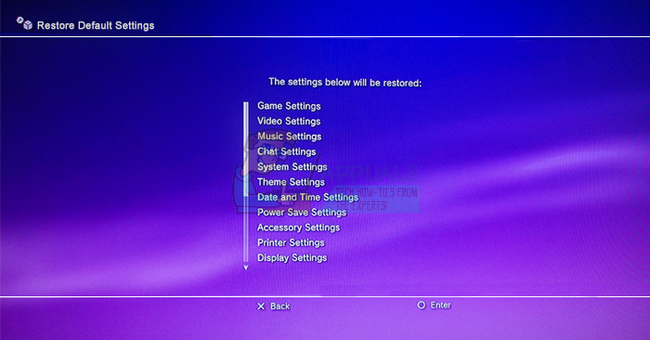
- Sobald Sie die Option Standardeinstellungen wiederherstellen ausgewählt haben, wird eine Liste der Einstellungen angezeigt, die wiederhergestellt werden. Scrollen Sie durch sie und drücken Sie die X-Taste, um die Einstellungen wiederherzustellen.
- Nach Abschluss des Vorgangs wird der erste Einrichtungsbildschirm angezeigt, der beim ersten Einschalten Ihres PlayStation 3-Systems angezeigt wurde. Sie müssen die Ersteinrichtung durchlaufen, bevor Sie das PlayStation 3-System verwenden können.
- Zunächst sollten Sie einen Controller angeschlossen haben und dann die PlayStation-Taste drücken.
- Danach müssen Sie Ihre richtige Zeitzone auswählen. Stellen Sie sicher, dass Sie die richtige auswählen, da falsche Zeit- und Datumseinstellungen zu weiteren Fehlercodes führen können.
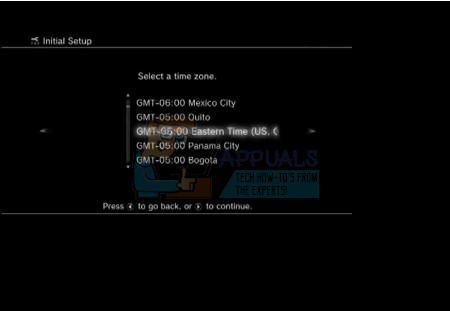
- Wählen Sie die Art der Verbindung aus, die Sie verwenden (Wenn Ihre PS3 an den Router angeschlossen ist, wählen Sie “Kabelgebunden” und wenn Sie eine drahtlose Verbindung verwenden, wählen Sie diese stattdessen aus.)
- Wenn Sie WLAN ausgewählt haben, richten Sie Ihre Verbindung wie gewohnt ein, bis Sie zum Menü IP-Adresse gelangen. Wenn Sie Kabel ausgewählt haben, wählen Sie im nächsten Bildschirm die Option ‘Automatisch erkennen’ und fahren Sie mit dem Menü IP-Adresse fort.
- Wenn Sie sich für WLAN entschieden haben, sollten Sie eine Liste der Zugriffspunkte im Bereich der PS3-Konsole anzeigen. Wählen Sie den Hotspot aus, den Sie verwenden möchten.
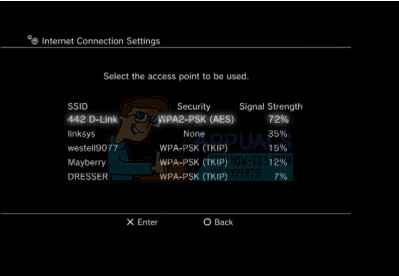
- Eine „SSID“ ist ein Identifikationsname, der einem Zugangspunkt zugewiesen wird. Stellen Sie sicher, dass Sie versuchen, eine Verbindung zu Ihrem eigenen Zugangspunkt oder zu einem Punkt herzustellen, auf den Sie in der Liste Zugriff haben.
- Wählen Sie den Sicherheitstyp aus, der für das Netzwerk verwendet wird, und geben Sie die Sicherheitsanmeldeinformationen ein.
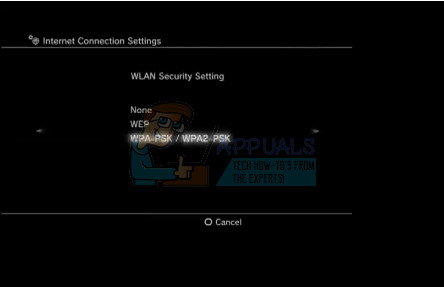
- Egal, ob Sie sich für Wired oder Wireless entschieden haben, die Einstellungen sollten jetzt beendet sein, um sicherzustellen, dass Sie sie speichern und Ihre PS3 weiter einschalten.
Lösung 4: Wechseln Sie zu einem anderen Verbindungstyp
Die meisten Benutzer wissen bereits, dass das Spielen über eine drahtlose Verbindung unsicher ist und zu hoher Latenz und häufigen Verbindungsabbrüchen führen kann. Einige Benutzer haben jedoch berichtet, dass es manchmal umgekehrt ist, wenn sie von einer direkten Verbindung zum Modem zur Verwendung von Wi-Fi gewechselt sind.
Dies bedeutet, dass der Fehlercode entweder aufgrund einer fehlerhaften Verbindung mit Ihrem Modem oder mit Ihrem Router angezeigt werden kann. Wenn Sie die Ethernet-Verbindung verwendet haben, versuchen Sie, zu Wi-Fi zu wechseln und Ihre PS3 einzuschalten, um zu überprüfen, ob der Fehlercode weiterhin angezeigt wird. und umgekehrt. Beide Optionen können Ihnen helfen, den Fehlercode endgültig zu beseitigen.